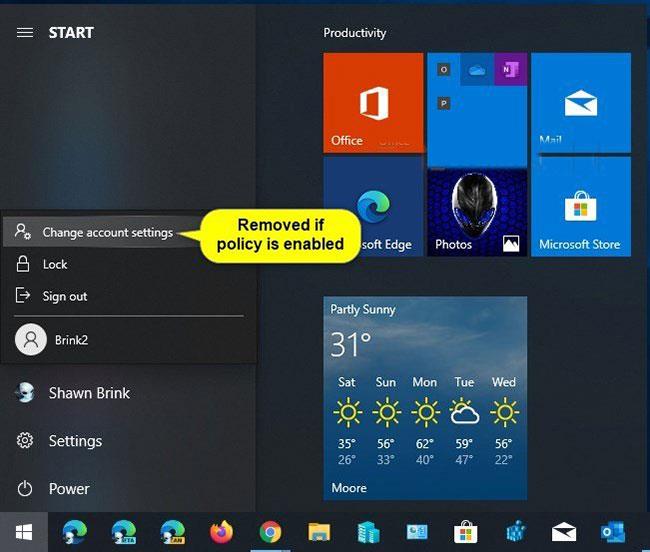Beim Hinzufügen eines Kontos zu Windows 10 wird das Standardkontobild standardmäßig als Kontobild verwendet, bis der Benutzer sein Kontobild ändert oder sein Microsoft-Kontobild synchronisiert.
Wenn Sie möchten, können Sie das Kontobild für alle Benutzer auf Ihrem PC auf das Standardkontobild standardisieren und verhindern, dass Benutzer ihr Kontobild später ändern können.
Hinweis : Sie müssen als Administrator angemeldet sein, um das Standardkontobild auf alle Benutzer anzuwenden.
Wenn Sie diese Richtlinie aktivieren, um das Standardkontobild auf alle Benutzer anzuwenden, wird der Link „Kontoeinstellungen ändern“ vom Benutzersymbol im Startmenü entfernt, wie unten gezeigt. Sie können weiterhin über Einstellungen > Konten > Ihre Daten auf diese Einstellungen zugreifen .
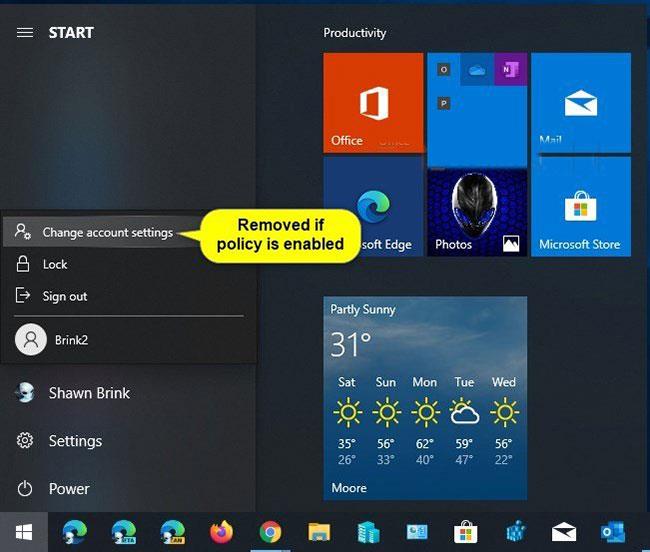
Der Link „Kontoeinstellungen ändern“ wird entfernt
Methode 1: Wenden Sie das Standardkontobild mithilfe von Gruppenrichtlinien auf alle Benutzer an
Der Editor für lokale Gruppenrichtlinien ist nur in den Editionen Windows 10 Pro, Enterprise und Education verfügbar.
Alle Versionen können Option 2 unten verwenden.
1. Öffnen Sie den Editor für lokale Gruppenrichtlinien .
2. Navigieren Sie im linken Bereich des Editors für lokale Gruppenrichtlinien zum folgenden Speicherort.
Computer Configuration\Administrative Templates\Control Panel\User Accounts

Wenden Sie mithilfe der Gruppenrichtlinie das Standardkontobild auf alle Benutzer an
3. Doppelklicken Sie im rechten Bereich „Benutzerkonten “ des Editors für lokale Gruppenrichtlinien auf die Richtlinie „Standardkontobild auf alle Benutzer anwenden“, um sie zu bearbeiten.
4. Führen Sie Schritt 5 (zum Ausschalten) oder Schritt 6 (zum Einschalten) unten für das aus, was Sie tun möchten.
5. Um die Funktion zum Anwenden des Standardkontobilds auf alle Benutzer zu deaktivieren, wählen Sie „ Nicht konfiguriert“ oder „Deaktiviert“ , klicken Sie auf „OK“ und fahren Sie mit Schritt 7 unten fort.
6. Um die Funktion zum Anwenden des Standardkontobilds auf alle Benutzer zu aktivieren, wählen Sie Aktiviert aus und klicken Sie auf OK.
Wenn Sie möchten, ändern Sie das Standardkontobild in ein benutzerdefiniertes Bild, das Sie auf alle Benutzer anwenden möchten.
7. Wenn Sie fertig sind, schließen Sie den Editor für lokale Gruppenrichtlinien .

Schließen Sie den Editor für lokale Gruppenrichtlinien
8. Starten Sie den Computer neu, um die Änderungen zu übernehmen.
Methode 2: Standard-Kontobild mithilfe der REG-Datei auf alle Benutzer anwenden
Die unten herunterladbaren .reg-Dateien fügen den DWORD-Wert im folgenden Registrierungsschlüssel hinzu und ändern ihn:
HKEY_LOCAL_MACHINE\SOFTWARE\Microsoft\Windows\CurrentVersion\Policies\Explorer
1. Führen Sie Schritt 2 (zum Aktivieren) oder Schritt 3 (zum Deaktivieren) unten für das aus, was Sie tun möchten.
2. So aktivieren Sie das Standardkontobild für alle Benutzer:
A) Wenn Sie möchten, ändern Sie das Standardkontobild in ein benutzerdefiniertes Bild, das Sie auf alle Benutzer anwenden möchten.
B) Laden Sie diese Datei herunter und fahren Sie mit Schritt 4 unten fort.
3. Um die Funktion zum Anwenden des Standardkontobilds auf alle Benutzer zu deaktivieren, laden Sie diese Datei herunter und fahren Sie mit Schritt 4 unten fort.
4. Speichern Sie die .reg-Datei auf dem Desktop.
5. Doppelklicken Sie auf die heruntergeladene .reg-Datei, um sie zusammenzuführen.
6. Wenn Sie dazu aufgefordert werden, klicken Sie auf Ausführen > Ja (UAC) > Ja > OK, um die Zusammenführung zu genehmigen.
7. Wenn Sie möchten, können Sie nun die heruntergeladene .reg-Datei löschen.
8. Starten Sie den Computer neu, um die Änderungen zu übernehmen.